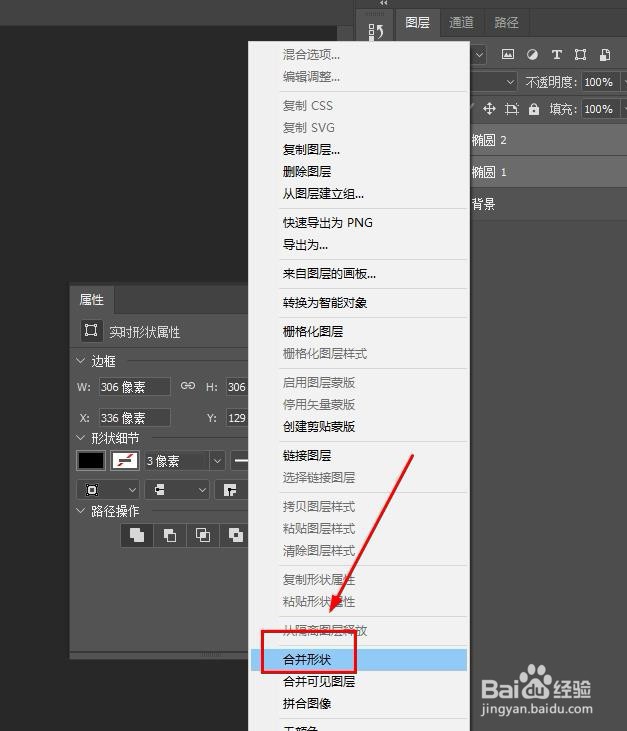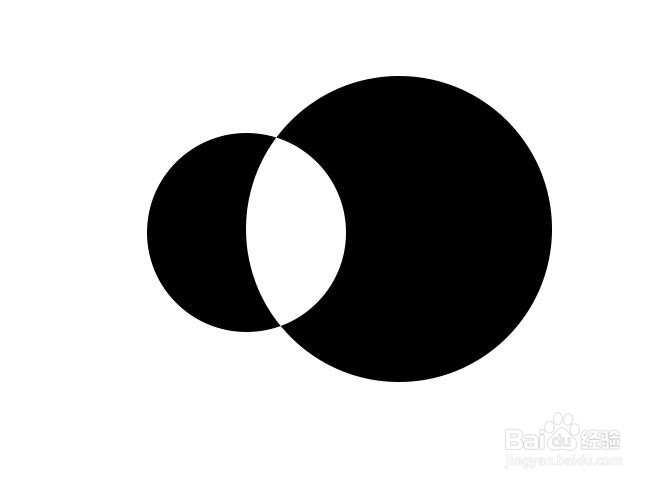PS教程之形状合并操作
1、打开软件,新建一个空白文档。
2、在工具栏选择椭圆工具
3、使用椭圆工具画一个大圆和一个小圆。注意要放到两个图层中。
4、移动两个圆如图,然后在图层中选择两个圆形图形,右键选择合并形状,就会变成一个图层。
5、这是简单的形状合并,接下来是其它模式的合并。依次在菜单栏选择图层--合并形状后可以看到四种合并模式。其中统一形状是和上面的合并同样的效果。
6、如下是减去顶层形状的效果。大圆在顶层。
7、如下是统一重叠处形状的效果。
8、如下是减去重叠处形状的效果。
9、使用以上几种合并模式,可以在处理图片时更加得心应手。多练习练习吧!
声明:本网站引用、摘录或转载内容仅供网站访问者交流或参考,不代表本站立场,如存在版权或非法内容,请联系站长删除,联系邮箱:site.kefu@qq.com。
阅读量:21
阅读量:88
阅读量:30
阅读量:43
阅读量:43